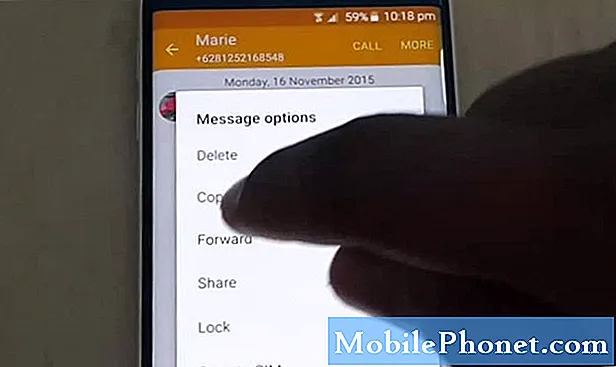Зміст
- Як позбутися спливаючих вікон, зловмисного програмного забезпечення та вірусів Galaxy Note10 +
- Як запобігти спливаючим вікнам, зловмисному програмному забезпеченню та вірусам Galaxy Note10 +
Типовою проблемою для користувачів Galaxy Note10 + є наявність шкідливого програмного забезпечення, вірусів та спливаючих вікон. Якщо ви є одним із цих нещасних користувачів, які мають справу з цією проблемою, цей посібник з усунення несправностей повинен допомогти. У цій публікації ви знайдете виправлення поточної проблеми, щоб негайно їх позбутися. Що ще важливіше, ми також включаємо способи уникнути згодом тієї самої проблеми.
Як позбутися спливаючих вікон, зловмисного програмного забезпечення та вірусів Galaxy Note10 +
Вас дратують постійні спливаючі вікна реклами, зловмисного програмного забезпечення та вірусів на вашому Galaxy Note10 +? Дотримуйтесь наведених нижче пропозицій, щоб їх видалити.
Виправлення спливаючих вікон оголошень Galaxy Note10 + # 1: Скиньте налаштування браузера за замовчуванням
Багато користувачів Android часто стикаються зі спливаючими вікнами Galaxy Note10 + або завантажують шкідливе програмне забезпечення та віруси на свої пристрої через свої веб-браузери, такі як Інтернет-браузер Samsung за замовчуванням або Google Chrome. Якщо ваш пристрій відображає ці надокучливі спливаючі вікна лише під час спроби користуватися веб-браузером, перше, що ви можете зробити, це очистити налаштування та повернути програму за замовчуванням. Це часто ефективний спосіб вирішити проблеми браузера. Ось як це робиться:
- Перейдіть на головний екран.
- Торкніться піктограми Програми.
- Відкрийте програму Налаштування.
- Торкніться Програми.
- Якщо ви шукаєте систему або додаток за замовчуванням, натисніть Додаткові налаштування у верхньому правому куті (піктограма з трьома крапками).
- Виберіть Показати системні програми.
- Знайдіть і торкніться відповідної програми.
- Торкніться Зберігання.
- Натисніть кнопку Очистити дані.
У деяких випадках оголошення, що з’являються, насправді є лише законними спливаючими вікнами, які стикаються з помилкою і можуть зникнути, перезапустивши браузер. Спробуйте змусити вийти з програми браузера, щоб перевірити, чи вони не повернуться. Ось кроки для перезапуску браузера:
Спосіб 1. Закрийте програму за допомогою клавіші "Останні програми"
- На екрані торкніться програмної клавіші "Останні програми" (тієї, яка має три вертикальні лінії ліворуч від кнопки "Головна").
- Коли з’явиться екран нещодавніх програм, проведіть пальцем ліворуч або праворуч, щоб знайти програму. Він повинен бути тут, якщо вам вдалося запустити його раніше.
- Потім проведіть пальцем угору по програмі, щоб закрити її. Це має змусити закрити його. Якщо його там немає, просто торкніться програми Закрити всі, щоб також перезапустити всі програми.
Спосіб 2. Закрийте програму за допомогою меню Інформація про програму
Інший спосіб змусити закрити програму - зайти в самі налаштування програми. Це довший спосіб порівняно з першим методом вище, але він однаково ефективний. Ви хочете скористатися цим методом, якщо плануєте виконувати інші способи усунення несправностей для зазначеної програми, наприклад, очищення кешу або даних. Ось як це робиться:
- Відкрийте програму Налаштування.
- Торкніться Програми.
- Торкніться значка Додаткові налаштування (піктограма з трьома крапками, вгорі праворуч).
- Торкніться Показати системні програми.
- Знайдіть і торкніться програми.
- Натисніть Примусово зупинити.
Виправлення спливаючих вікон для Galaxy Note10 + +: вимушене перезавантаження
Якщо скидання або примусовий вихід із програми не буде працювати, наступним кроком є перезавантаження самого пристрою. Спробуйте перезапустити його звичайно спочатку до натискання кнопки живлення для доступу до меню завантаження. Потім виберіть опцію Перезапустити і перевірте, чи це працює.
Інший спосіб перезапустити пристрій - це натискання та утримання одночасно кнопки зменшення гучності та клавіші Bixby / живлення протягом 10 секунд або поки екран пристрою не ввімкнеться. Це імітує ефект від’єднання акумулятора від пристрою. Якщо це спрацює, це може розблокувати пристрій.
Якщо звичайний перезапуск не допоможе, спробуйте наступне:
- Спочатку натисніть і утримуйте кнопку зменшення гучності і не відпускайте її.
- Утримуючи його, натисніть і утримуйте клавішу живлення.
- Утримуйте обидві клавіші утримуваними протягом 10 секунд або більше.
Друга процедура перезапуску намагається імітувати наслідки вилучення акумуляторної батареї. На старих пристроях відключення акумулятора часто є ефективним способом виправлення невідповідних пристроїв. Якщо нічого не змінилося, перейдіть до наступних пропозицій.
Регулярне перезавантаження пристрою принаймні раз на тиждень може бути корисним. Якщо ви схильні щось забувати, радимо налаштувати телефон для самостійного перезавантаження. Ви можете запланувати це завдання, виконавши такі дії:
- Відкрийте програму Налаштування.
- Натисніть Догляд за пристроєм.
- Торкніться 3-крапки вгорі.
- Виберіть Авто перезапуск.
Виправлення спливаючих вікон оголошень Galaxy Note10 + # 3: Видалення програми
Якщо ви помітили, що спливаючі вікна оголошень Galaxy Note10 + почали працювати після встановлення нового додатка, можливо, ви несвідомо додали поганий додаток. Деякі розробники можуть навмисно створювати законні програми, щоб обдурити користувачів їх встановленням. Після того, як погана програма потрапила всередину, вони можуть почати зв’язуватися зі своїми серверами керування та управління, щоб вони могли почати виконувати свої недоброзичливі роботи, такі як компрометація налаштувань безпеки пристрою, введення інших програм у систему (без відома користувача), крадіжка інформації, наприклад паролів. , банківські рахунки / записи, відстеження звичок веб-перегляду або примушування спливаючих вікон. Однією з речей, яку ви можете зробити в будь-якій із цих ситуацій, є видалення встановленої програми та перевірка того, чи це вирішить проблему.
Нижче наведені кроки для видалення або видалення програми
- На головному екрані проведіть пальцем вгору або вниз від центру дисплея, щоб відкрити екран програм.
- Відкрийте програму Налаштування.
- Торкніться Програми.
- Переконайтесь, що вибрано All (лівий верхній). Якщо потрібно, торкніться значка спадного меню (у верхньому лівому куті), а потім виберіть Усі.
- Знайдіть, а потім виберіть відповідну програму. Якщо системних програм не видно, торкніться значка меню (вгорі праворуч), а потім виберіть Показати системні програми.
- Натисніть Видалити, щоб видалити програму.
- Натисніть OK для підтвердження.
Виправлення спливаючих вікон Galaxy Note10 + + №4: вимкніть сповіщення з певного веб-сайту
Навіть законні веб-сайти відомих компаній можуть час від часу використовувати нешкідливі спливаючі вікна. Якщо ви впевнені, що відвідуєте хороший веб-сайт, а ваш браузер показує корисну рекламу у вигляді спливаючих вікон, ви нічого особливо не можете зробити, якщо немає способу навмисно їх заблокувати. Деякі веб-сайти можуть запропонувати користувачеві зробити це обмежено. Якщо ви хочете керувати сповіщеннями з веб-сайту, який ви регулярно відвідуєте, виконайте такі дії:
- Відкрийте програму Chrome.
- Перейдіть на веб-сторінку.
- Праворуч від адресного рядка торкніться значка "Більше" (три крапки)
- Потім натисніть Інформація або Інформація.
- Торкніться Налаштування сайту.
- У розділі “Дозволи” торкніться Сповіщення.
- Якщо ви не бачите "Дозволи" або "Сповіщення", на сайті не ввімкнено сповіщення.
- Вимкніть налаштування.
Виправлення спливаючих вікон Galaxy Note10 + + №5: дотримуйтесь у безпечному режимі
Сьогодні один із найпоширеніших способів появи вірусів, шкідливих програм та спливаючих вікон на Galaxy Note10 + через погані програми. Якщо ви не можете згадати доданий вами додаток, який може спричинити проблему, спробуйте перезапустити пристрій у безпечний режим. У цьому режимі всі сторонні програми призупинено, а запускати дозволено лише ті програми, які постачаються з оригінальним програмним забезпеченням. Якщо спливаючі вікна з оголошеннями не відображаються в безпечному режимі, ви можете поспоритись, що проблему спричиняє одна із сторонніх програм. Сторонні програми - це програми, які ви встановили після налаштування пристрою, і вони можуть включати програми, що надходять від Samsung, Google або вашого оператора.
Щоб перезапустити безпечний режим, ось як це зробити:
- Натисніть і утримуйте кнопку живлення, доки не з'явиться вікно вимкнення живлення, а потім відпустіть.
- Торкніться й утримуйте живлення, доки не з’явиться підказка про безпечний режим, а потім відпустіть.
- Для підтвердження натисніть Безпечний режим.
- Процес може зайняти до 30 секунд.
- Після перезавантаження в нижньому лівому куті головного екрана з’являється “Безпечний режим”.
- Перевірте наявність проблеми.
Не забувайте: безпечний режим блокує сторонні програми, але він не скаже вам, який із них є справжньою причиною. Якщо ви вважаєте, що в системі є зловмисна стороння програма, ви повинні її ідентифікувати. Ось що вам потрібно зробити точно:
- Завантажте в безпечний режим.
- Перевірте наявність проблеми.
- Переконавшись, що винна стороння програма, ви можете розпочати видалення програм окремо. Ми пропонуємо розпочати з останніх, які ви додали.
- Після видалення програми перезапустіть телефон у звичайний режим і перевірте наявність проблеми.
- Якщо ваш Galaxy Note10 + все ще проблематичний, повторіть кроки 1-4.
Виправлення спливаючих вікон для Galaxy Note10 + +: вилучіть шкідливе програмне забезпечення за допомогою антивіруса
Деякі спливаючі вікна оголошень викликаються шкідливими програмами або вірусами. Щоб видалити потенційний вірус на Galaxy Note10 +, ви можете скористатися вбудованим пакетом безпеки McAfee або стороннім антивірусним додатком. Якщо ви хочете використовувати перший, ось як його активувати:
- Відкрийте програму Налаштування.
- Натисніть Догляд за пристроєм.
- Натисніть Безпека.
- Натисніть Активувати, щоб увімкнути антивірусне програмне забезпечення McAfee.
Якщо ви хочете використовувати сторонній антивірус, відвідайте Play Store і встановіть його. Переконайтеся, що ви використовуєте лише відомі хороші антивірусні програми відомих компаній. Деякі зловмисні програми насправді можуть маскуватися під антивірусні програми. Проведіть дослідження, які програми добре позбавляються від шкідливого програмного забезпечення. Нещодавно ми не пробували жодної хорошої антивірусної програми, тому залишаємо це завдання вам.
Виправлення спливаючих вікон для Galaxy Note10 + + №7: Скидання до заводських налаштувань
Якщо ваш Galaxy Note10 + застиг, не реагує або просто непридатний для використання через незнімні спливаючі вікна, перше, що ви хочете зробити, це стерти його. Скидання до заводських налаштувань призведе до видалення всіх несистемних критичних доповнень, включаючи потенційно шкідливі програми, віруси, шкідливе програмне забезпечення та коди, що змушує з’являтися спливаючі вікна. Перш ніж робити це рішення, обов’язково створіть резервну копію своїх особистих даних. Крім того, обов’язково видаліть обліковий запис Google із пристрою, щоб уникнути проблем, які можуть бути спричинені функцією захисту від заводських скидок.
Нижче наведено два способи відновлення заводських налаштувань Note10 +:
Спосіб 1: Як здійснити повне скидання на Samsung Galaxy Note10 + через меню налаштувань
Це найпростіший спосіб витерти свій Galaxy Note10 +. все, що вам потрібно зробити, це зайти в меню налаштувань і виконати наведені нижче дії. Ми рекомендуємо цей метод, якщо у вас не виникає проблем із переходом до налаштувань.
- Створіть резервну копію своїх особистих даних і видаліть свій обліковий запис Google.
- Відкрийте програму Налаштування.
- Прокрутіть до та торкніться Загальне управління.
- Натисніть Скинути.
- Виберіть Скидання заводських налаштувань із наведених параметрів.
- Прочитайте інформацію, а потім натисніть Скинути, щоб продовжити.
- Натисніть Видалити все, щоб підтвердити дію.
Спосіб 2: Як виконати апаратне скидання на Samsung Galaxy Note10 + за допомогою апаратних кнопок
Якщо ваш випадок - телефон не завантажується або завантажується, але меню налаштувань недоступне, цей метод може бути корисним. Спочатку потрібно завантажити пристрій у режим відновлення. Як тільки ви успішно отримаєте доступ до відновлення, саме тоді ви почнете належну процедуру загального скидання. Перш ніж ви зможете отримати доступ до відновлення, вам може знадобитися кілька спроб, тому запасіться терпінням і просто спробуйте ще раз.
- Якщо можливо, створіть резервну копію своїх особистих даних заздалегідь. Якщо проблема не дозволяє вам зробити це, просто пропустіть цей крок.
- Крім того, ви хочете, щоб ви видалили свій обліковий запис Google. Якщо проблема не дозволяє вам зробити це, просто пропустіть цей крок.
- Вимкніть пристрій. Це важливо. Якщо ви не можете його вимкнути, ви ніколи не зможете завантажитися в режим відновлення. Якщо ви не можете регулярно вимикати пристрій за допомогою кнопки живлення, зачекайте, поки акумулятор телефону не розрядиться. Потім зарядіть телефон протягом 30 хвилин перед завантаженням у режим відновлення.
- Натисніть і утримуйте клавішу збільшення гучності та клавішу Bixby / живлення.
- Коли з’явиться зелений логотип Android, відпустіть обидві клавіші („Встановлення оновлення системи“ відображатиметься приблизно 30–60 секунд, перш ніж відображатимуться опції меню відновлення системи Android).
- Тепер з’явиться меню екрана відновлення. Коли ви побачите це, відпустіть кнопки.
- Використовуйте кнопку зменшення гучності, доки не виділите «Wipe data / factory reset».
- Натисніть кнопку живлення, щоб вибрати „Wipe data / factory reset“.
- Використовуйте зменшення гучності, щоб виділити Так.
- Натисніть кнопку живлення, щоб підтвердити дію очищення даних телефону.
Як запобігти спливаючим вікнам, зловмисному програмному забезпеченню та вірусам Galaxy Note10 +
Найкращий спосіб боротися зі спливаючими вікнами Galaxy Note10 +, шкідливим програмним забезпеченням та вірусами - не мати їх у першу чергу. Ви повинні прагнути запобігати поганим речам, які можуть скомпрометувати систему, викрасти вашу особисту інформацію або спричинити неприємні роздратування. Нижче наведено деякі основні речі, які ви можете зробити для цього.
Запобігайте появі спливаючих вікон Galaxy Note10 + крок 1: уникайте підозрілих веб-сайтів
Незалежно від того, використовуєте ви комп’ютер або смартфон, завжди рекомендується уникати відвідування поганих веб-сайтів. Існує безліч вдосконалених видів зброї, якими хакери чорних капелюхів можуть заразити ваш пристрій, просто відвідавши веб-сайт, який потрапив у мін. Багато веб-сайтів для дорослих славляться джерелами шкідливих програм, тому намагайтеся уникати їх. Загальне правило - дотримуватися офіційних веб-сайтів компаній, які, на вашу думку, є чистими. Якщо ви підозрюєте, що могли відвідати потенційно поганий сайт, скиньте налаштування браузера за замовчуванням або негайно скиньте заводські налаштування.
Запобігання появі спливаючих вікон Galaxy Note10 +, крок 2: Встановіть антивірус
Використання антивірусних програм для видалення вірусу чи шкідливих програм - це все одно, що використовувати ліки для лікування хвороби після її розвитку. Наскільки це можливо, ви хочете використовувати антивірусну програму, щоб НЕ заразитися. Якщо спливаючі вікна або зловмисне програмне забезпечення вже встановлено, навіть якщо ви використовуєте антивірус, це означає, що цей антивірус взагалі не ефективно виявляти та попереджати вас про загрози. Видалити загрозу зараз може бути навіть важче. Зрозуміло, що між розробниками додатків та поганими хакерами постійно спостерігається ситуація «котячий і мишачий», тому може бути момент, коли навіть хороша антивірусна програма не зможе повністю захистити ваш пристрій від шкідливих програм. Ви повинні використовувати антивірусні програми разом з іншими превентивними заходами, такими як не відвідування веб-сайтів, що потрапили в мінливі місця, отримання програм лише із надійних джерел або спільно з іншим пакетом безпеки на вашому пристрої.
ВАЖЛИВО: НЕ встановлюйте на свій пристрій більше одного антивірусного додатка. Якщо ви активували програму безпеки McAfee за замовчуванням, дотримуйтесь її та не додайте більше антивірусної програми. Якщо ви не хочете користуватися McAfee, отримайте його в Play Store. Наявність декількох антивірусних програм на Galaxy Note10 + може сповільнити роботу системи та спричинити проблеми з продуктивністю.
Запобігання появі спливаючих вікон Galaxy Note10 +, крок 3: Отримуйте програми з надійних джерел
Окрім програм, що пропонуються в Play Store, користувачі Android мають додаткову перевагу при встановленні додатків з інших джерел. Незважаючи на те, що це звучить весело для авантюрних та досвідчених користувачів, отримувати програми поза межами Play Store вкрай не рекомендується для менш підкованих користувачів техніки. Загроза безпеці набагато вища у додатків поза магазином Play, тому намагайтеся уникати зовнішніх програм, таких як чума. Якщо ви не знаєте, як правильно захистити свій телефон або боротися з будь-яким шкідливим програмним забезпеченням, з яким ви можете зіткнутися, ми говоримо, що ви отримуєте програми лише з офіційних джерел. Погані хлопці регулярно знаходять спосіб обійти антивірус та захист Google Play Store. Якщо дратівливі спливаючі вікна повертаються після відновлення заводських налаштувань (майте на увазі, що законні та безпечні програми можуть використовувати спливаючі вікна, щоб заробляти гроші), можливо, це пов’язано з тим, що ви не робите хорошої роботи з фільтрацією своїх програм. Якщо ви не впевнені, чи безпечно встановити програму чи гру, подбайте про те, щоб дізнатись більше про неї. Використовуйте Google, щоб знаходити відгуки про нього, або ви можете перевіряти відгуки, розміщені іншими користувачами на сторінці встановлення програми в Play Store. Якщо із зазначеним додатком існує багато негативних відгуків та згадок про вірус чи спливаючі вікна, мабуть, непогано триматися подалі від нього.
Ми пропонуємо вам також розглянути видавця або розробника програми, яку ви встановлюєте. Не всі розробники мають на увазі добрі наміри. Якщо ви думаєте, що гарний додаток походить від невідомого, найменш відомого або підозрілого розробника, не встановлюйте його. Знову ж таки, проведіть дослідження та перевірте, чи безпечний продукт, який вони пропонують. Якщо вам потрібна певна функція, і ви хочете мати її на своєму телефоні, спробуйте перевірити, чи можете ви її отримати з іншого додатка.
Запобігання кроку №4 спливаючих вікон Galaxy Note10 +: Будьте підозрілими
Що стосується безпеки Android, добре мати підозрілий стан душі. Сьогодні пристрої Android є ціллю номер один серед розробників шкідливих програм, тому що навіть Google не може відстежувати всі погані програми у своєму Play Store. Навіть популярні програми, здавалося б, авторитетних компаній (з мільйонами завантажень та тисячами позитивних відгуків користувачів) можуть ін’єктувати віруси за бажанням. Пристрої Android лише одне оновлення від зараження шкідливим програмним забезпеченням. Обов’язково завжди знайте, які програми ви встановлюєте. Не просто встановлюйте програму і сподівайтесь, що вона не зробить чогось поганого. Використовуйте якомога менше надійних додатків, щоб зменшити шанси появи спливаючих вікон, вірусів та шкідливих програм на вашому Galaxy Note10 +.
Якщо ви один із користувачів, який зіткнувся з проблемою з вашим пристроєм, повідомте нас про це. Ми пропонуємо рішення для проблем, пов’язаних з Android, тому, якщо у вас проблема з пристроєм Android, просто заповніть коротку анкету в це посилання і ми спробуємо опублікувати наші відповіді в наступних публікаціях. Ми не можемо гарантувати швидку відповідь, тому, якщо ваша проблема залежить від часу, знайдіть інший спосіб її вирішення.
Якщо ви вважаєте цю публікацію корисною, будь ласка, допоможіть нам, поширивши цю інформацію своїм друзям. TheDroidGuy також має присутність у соціальних мережах, тому вам може знадобитися взаємодіяти з нашою спільнотою на наших сторінках у Facebook та Google+.